Configurar o storage suplementar NVMe/TCP para domínios de carga de trabalho VCF
 Sugerir alterações
Sugerir alterações


Nesse cenário, demonstraremos como configurar o armazenamento suplementar NVMe/TCP para um domínio de carga de trabalho VCF.
Autor: Josh Powell
Visão geral do cenário
Este cenário abrange os seguintes passos de alto nível:
-
Crie uma máquina virtual de storage (SVM) com interfaces lógicas (LIFs) para o tráfego NVMe/TCP.
-
Crie grupos de portas distribuídas para redes iSCSI no domínio de carga de trabalho do VI.
-
Crie adaptadores vmkernel para iSCSI nos hosts ESXi para o domínio de carga de trabalho VI.
-
Adicione adaptadores NVMe/TCP em hosts ESXi.
-
Implante o armazenamento de dados NVMe/TCP.
Pré-requisitos
Este cenário requer os seguintes componentes e configurações:
-
Um sistema de storage ONTAP ASA com portas de dados físicos em switches ethernet dedicados ao tráfego de storage.
-
A implantação do domínio de gerenciamento do VCF está concluída e o cliente vSphere está acessível.
-
Um domínio de carga de trabalho VI foi implantado anteriormente.
A NetApp recomenda designs de rede totalmente redundantes para NVMe/TCP. O diagrama a seguir ilustra um exemplo de uma configuração redundante, fornecendo tolerância a falhas para sistemas de armazenamento, switches, adaptadores de rede e sistemas host. Consulte o NetApp "Referência de configuração SAN"para obter informações adicionais.
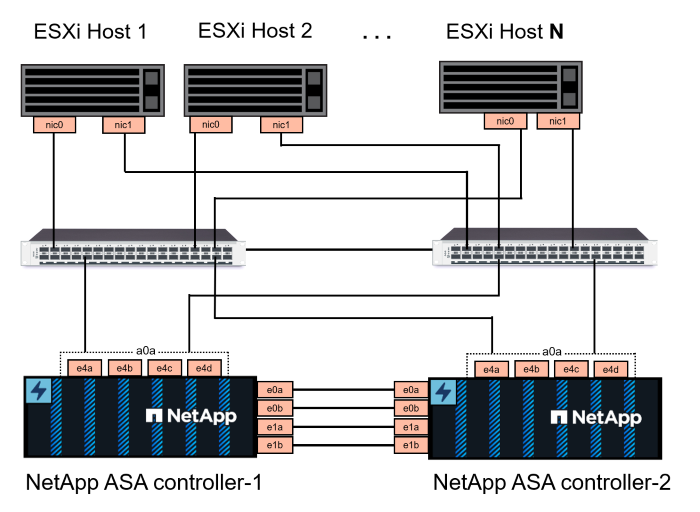
Para multipathing e failover em vários caminhos, a NetApp recomenda ter no mínimo duas LIFs por nó de storage em redes ethernet separadas para todas as SVMs em configurações NVMe/TCP.
Essa documentação demonstra o processo de criação de uma nova SVM e especificação das informações de endereço IP para criar várias LIFs para tráfego NVMe/TCP. Para adicionar novos LIFs a um SVM existente, "Criar um LIF (interface de rede)"consulte .
Para obter informações adicionais sobre considerações sobre o design do NVMe para sistemas de storage ONTAP, "Configuração, suporte e limitações do NVMe"consulte .
Etapas de implantação
Para criar um datastore VMFS em um domínio de workload do VCF usando NVMe/TCP, execute as etapas a seguir.
Criar SVM, LIFs e namespace NVMe no sistema de storage ONTAP
A etapa a seguir é executada no Gerenciador do sistema do ONTAP.
Crie a VM e LIFs de storage
Siga as etapas a seguir para criar um SVM com várias LIFs para tráfego NVMe/TCP.
-
No Gerenciador do sistema ONTAP, navegue até armazenamento de VMs no menu à esquerda e clique em * Adicionar* para iniciar.
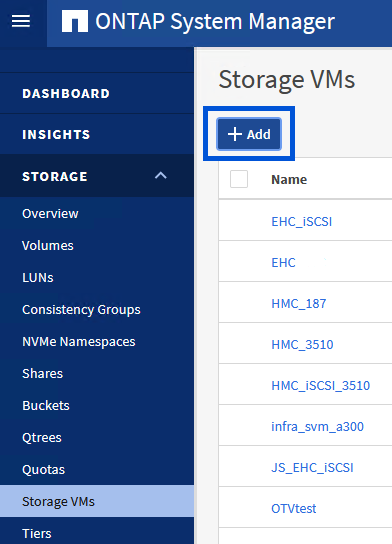
clique em ok
-
No assistente Add Storage VM forneça um Name para o SVM, selecione IP Space e, em Access Protocol, clique na guia NVMe e marque a caixa para Enable NVMe/TCP.
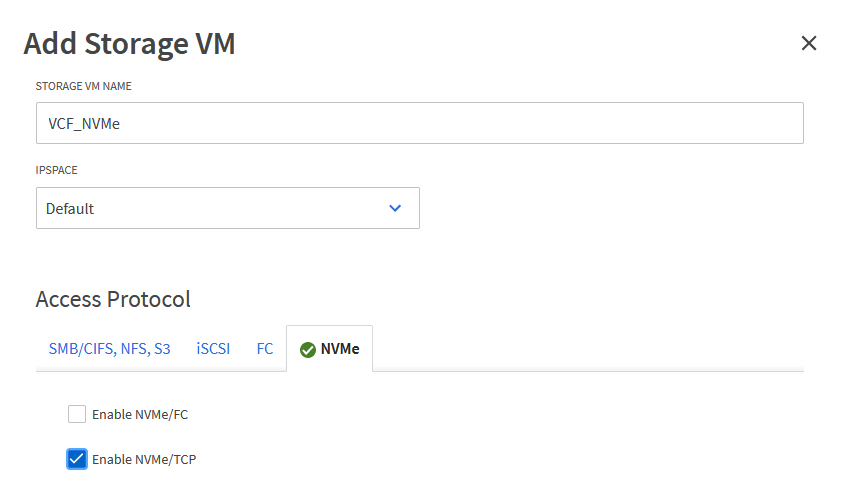
clique em ok
-
Na seção Interface de rede, preencha Endereço IP, Máscara de sub-rede e domínio de difusão e porta para o primeiro LIF. Para LIFs subsequentes, a caixa de seleção pode estar habilitada para usar configurações comuns em todos os LIFs restantes ou usar configurações separadas.
Para multipathing e failover em vários caminhos, a NetApp recomenda ter no mínimo duas LIFs por nó de storage em redes Ethernet separadas para todas as SVMs em configurações NVMe/TCP. 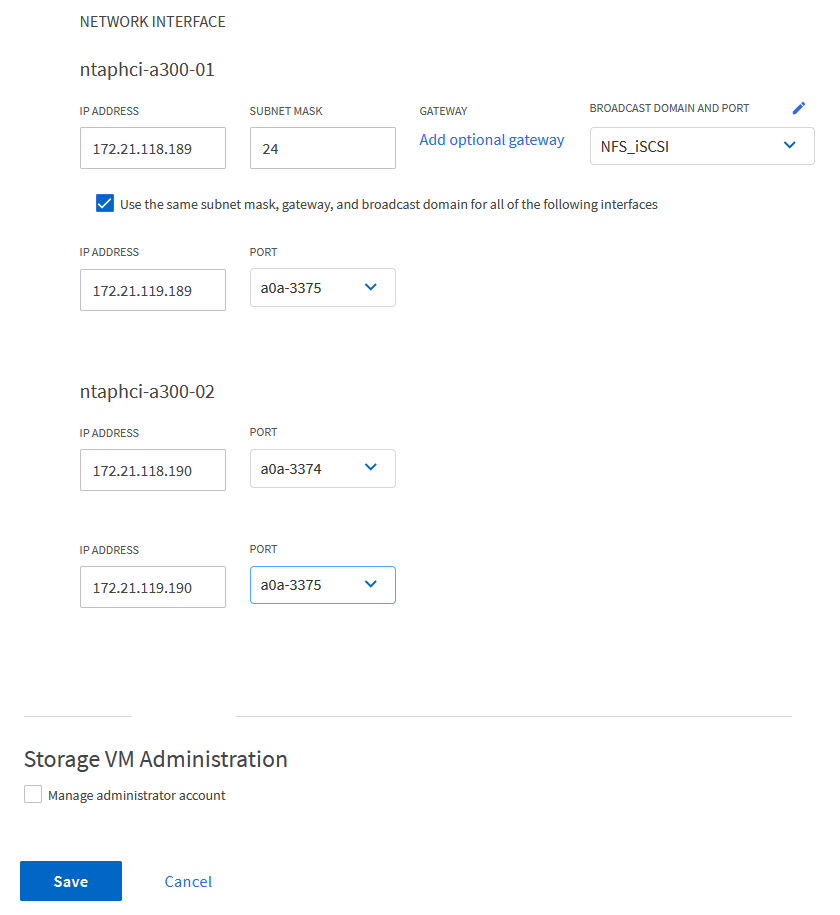
clique em ok
-
Escolha se deseja ativar a conta Storage VM Administration (para ambientes de alocação a vários clientes) e clique em Save para criar o SVM.
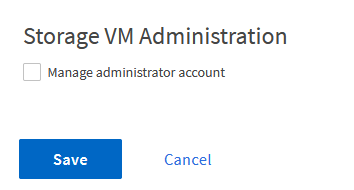
Crie o namespace NVMe
Namespaces NVMe são análogos a LUNs para iSCSI ou FC. O namespace NVMe deve ser criado antes que um datastore VMFS possa ser implantado a partir do vSphere Client. Para criar o namespace NVMe, o nome qualificado do NVMe (NQN) deve primeiro ser obtido de cada host ESXi no cluster. O NQN é usado pelo ONTAP para fornecer controle de acesso para o namespace.
Siga as etapas a seguir para criar um namespace NVMe:
-
Abra uma sessão SSH com um host ESXi no cluster para obter seu NQN. Use o seguinte comando da CLI:
esxcli nvme info getDeve ser apresentada uma saída semelhante à seguinte:
Host NQN: nqn.2014-08.com.netapp.sddc:nvme:vcf-wkld-esx01 -
Registre o NQN para cada host ESXi no cluster
-
No Gerenciador de sistemas do ONTAP, navegue até namespaces NVMe no menu à esquerda e clique em Adicionar* para iniciar.
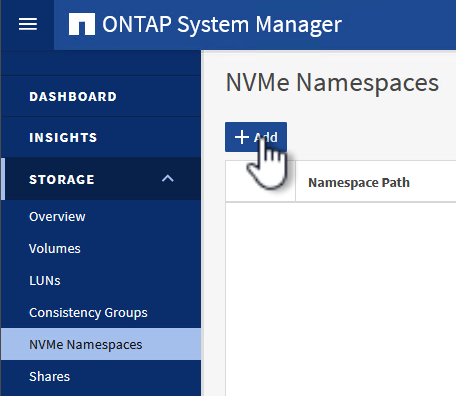
clique em ok
-
Na página Add NVMe namespace, preencha um prefixo de nome, o número de namespaces a criar, o tamanho do namespace e o sistema operacional host que acessará o namespace. Na seção Host NQN crie uma lista separada por vírgulas dos NQN anteriormente coletados dos hosts ESXi que estarão acessando os namespaces.
Clique em mais Opções para configurar itens adicionais, como a política de proteção de snapshot. Por fim, clique em Save para criar o namespace NVMe.
E 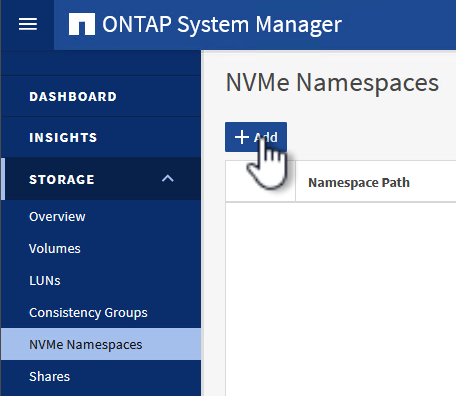
Configurar adaptadores de rede e software NVMe em hosts ESXi
As etapas a seguir são executadas no cluster de domínio de carga de trabalho VI usando o cliente vSphere. Nesse caso, o vCenter Single Sign-On está sendo usado para que o cliente vSphere seja comum aos domínios de gerenciamento e carga de trabalho.
Crie grupos de portas distribuídas para o tráfego NVMe/TCP
Execute o seguinte procedimento para criar um novo grupo de portas distribuídas para cada rede NVMe/TCP:
-
No cliente vSphere , navegue até Inventory > Networking para o domínio da carga de trabalho. Navegue até o Switch distribuído existente e escolha a ação para criar novo Grupo de portas distribuídas….
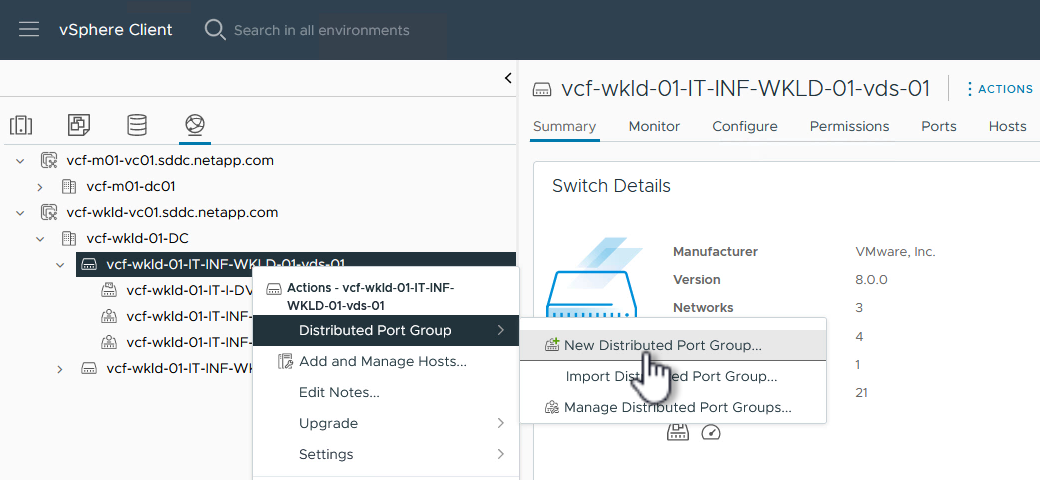
clique em ok
-
No assistente New Distributed Port Group, preencha um nome para o novo grupo de portas e clique em Next para continuar.
-
Na página Configure settings, preencha todas as configurações. Se as VLANs estiverem sendo usadas, certifique-se de fornecer o ID correto da VLAN. Clique em Next para continuar.
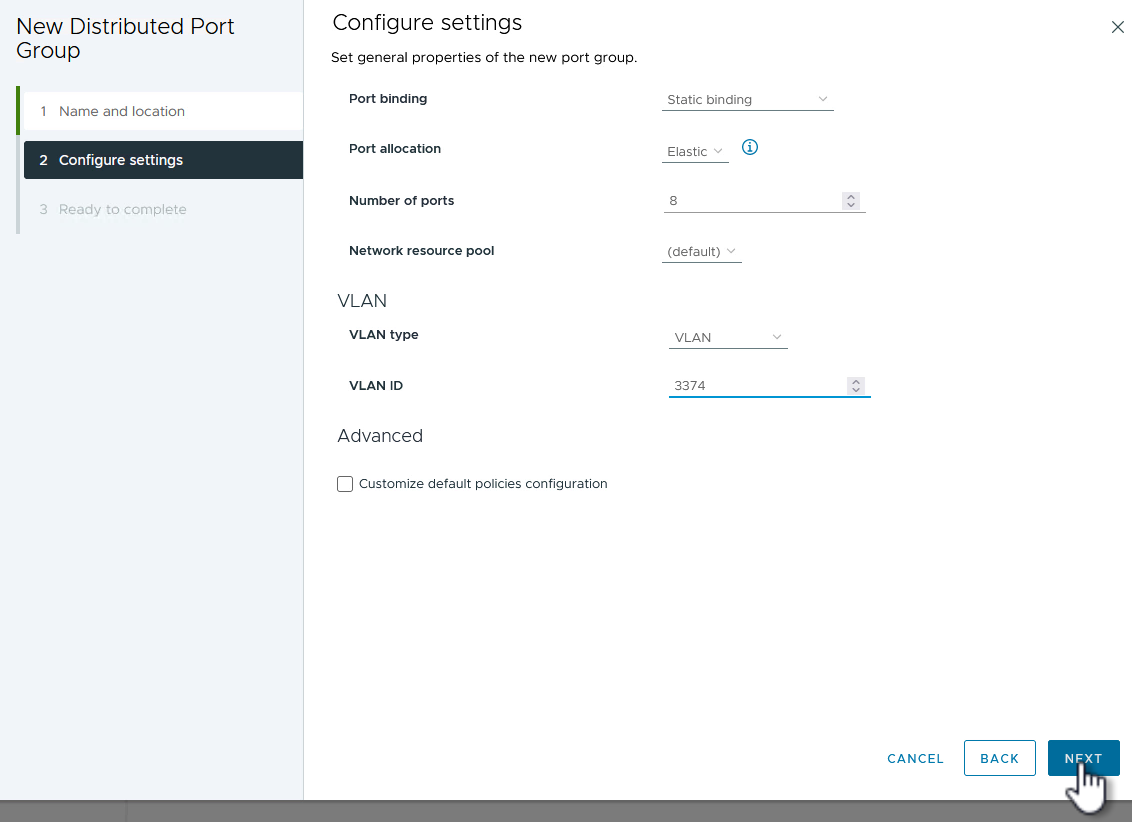
clique em ok
-
Na página Pronto para concluir, revise as alterações e clique em concluir para criar o novo grupo de portas distribuídas.
-
Repita esse processo para criar um grupo de portas distribuídas para a segunda rede NVMe/TCP que está sendo usada e verifique se você digitou o VLAN ID correto.
-
Uma vez criados ambos os grupos de portas, navegue até o primeiro grupo de portas e selecione a ação para Editar configurações….
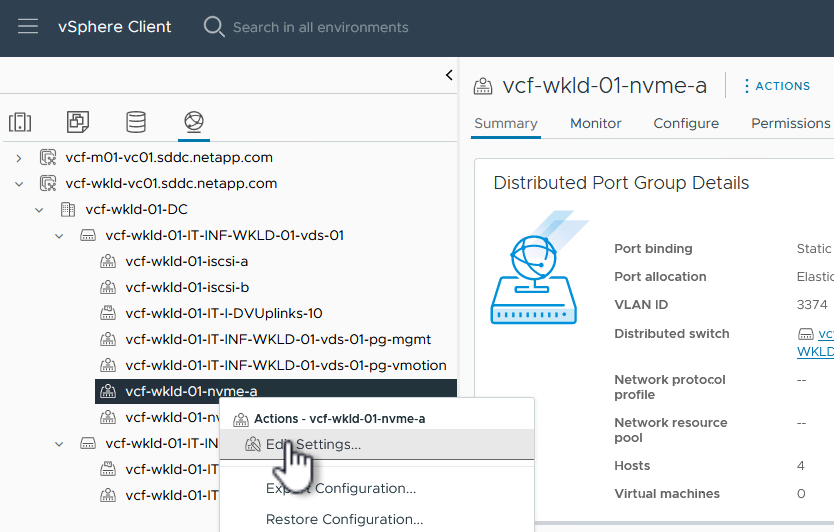
clique em ok
-
Na página Grupo de portas distribuídas - Editar configurações, navegue até agrupamento e failover no menu à esquerda e clique em uplink2 para movê-lo para uplinks não utilizados.
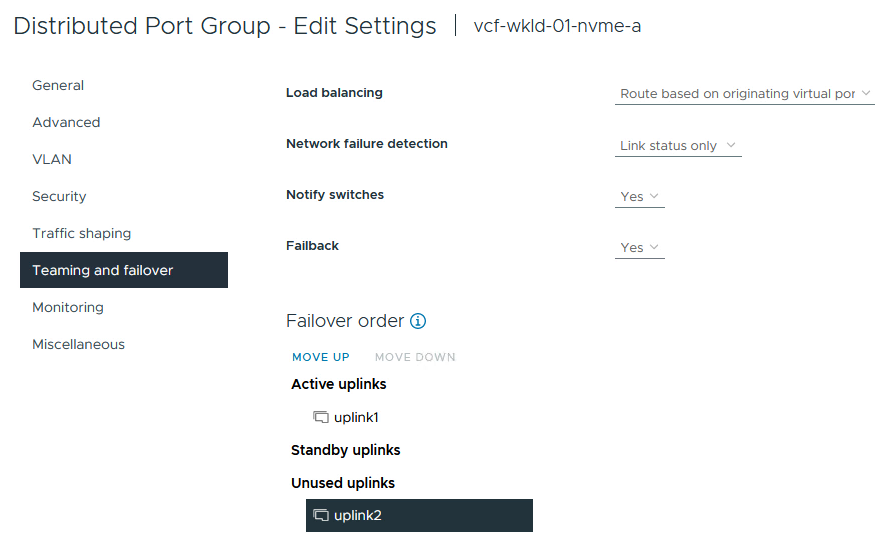
-
Repita esta etapa para o segundo grupo de portas NVMe/TCP. No entanto, desta vez mova uplink1 para uplinks não utilizados.
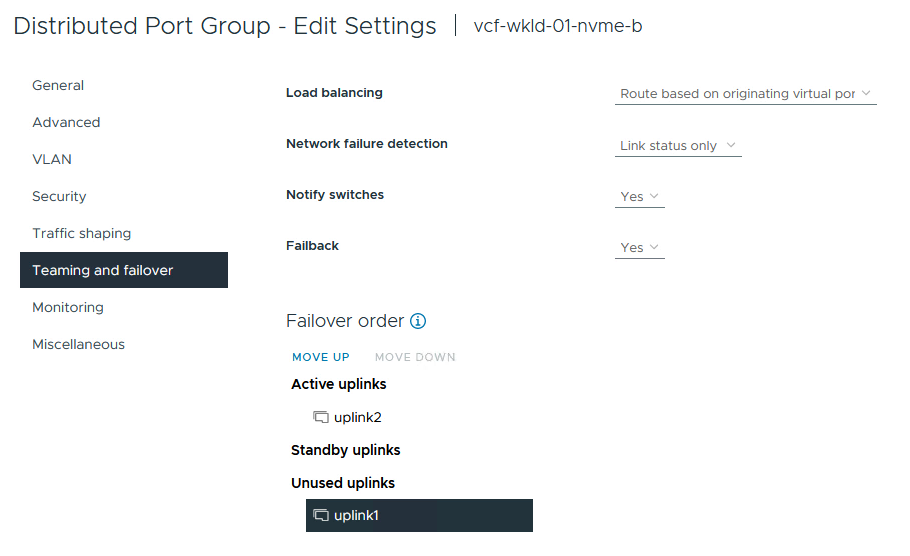
Crie adaptadores VMkernel em cada host ESXi
Repita esse processo em cada host ESXi no domínio da carga de trabalho.
-
No cliente vSphere, navegue até um dos hosts ESXi no inventário do domínio da carga de trabalho. Na guia Configure selecione adaptadores VMkernel e clique em Add Networking… para iniciar.
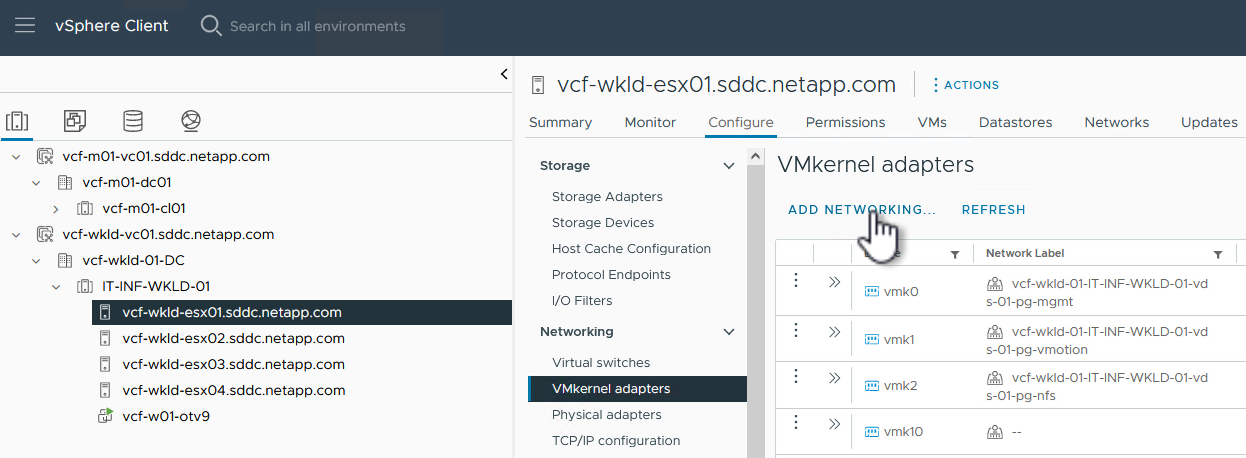
clique em ok
-
Na janela Selecionar tipo de conexão escolha VMkernel Network Adapter e clique em Next para continuar.
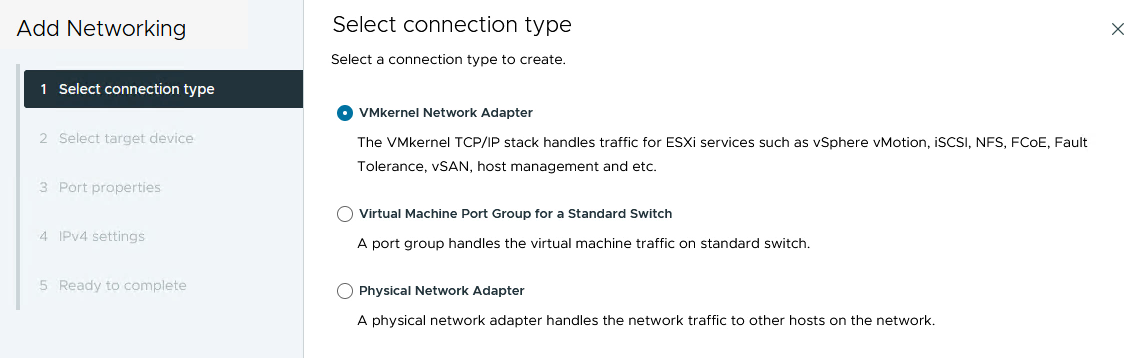
clique em ok
-
Na página Selecionar dispositivo de destino, escolha um dos grupos de portas distribuídas para iSCSI que foi criado anteriormente.
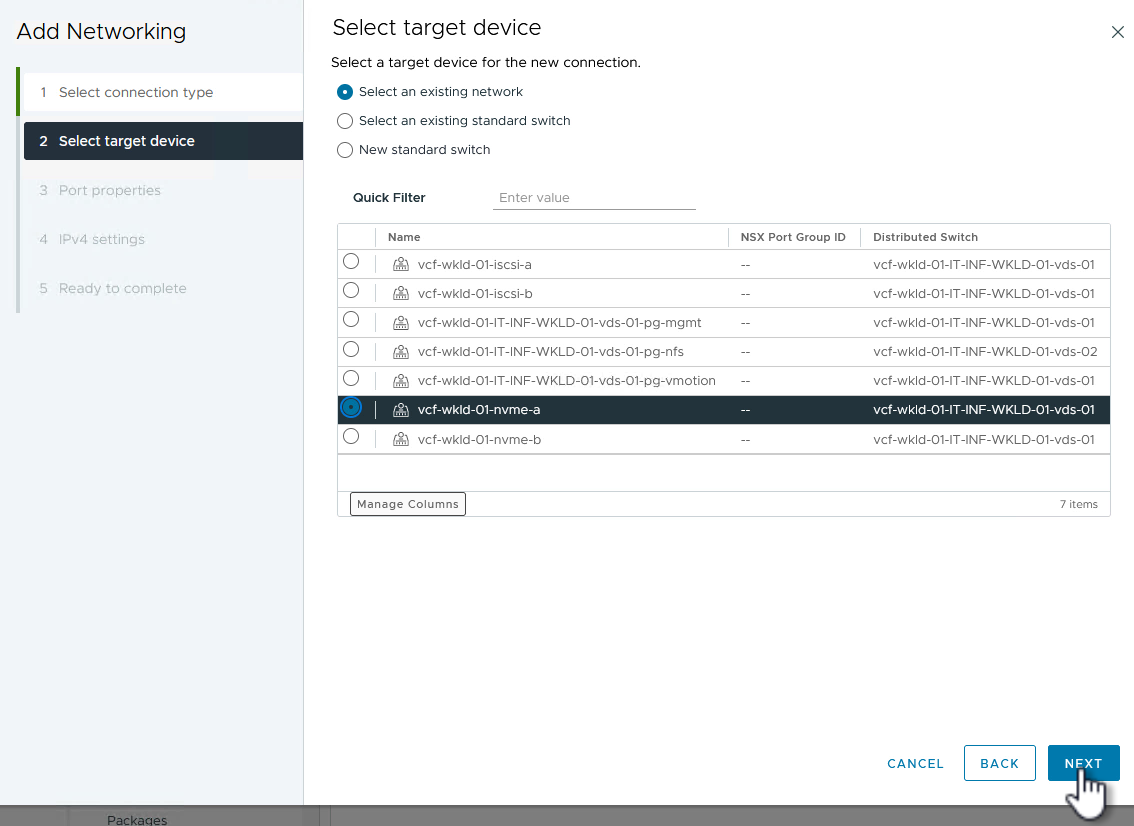
clique em ok
-
Na página Propriedades da porta, clique na caixa NVMe sobre TCP e clique em Avançar para continuar.
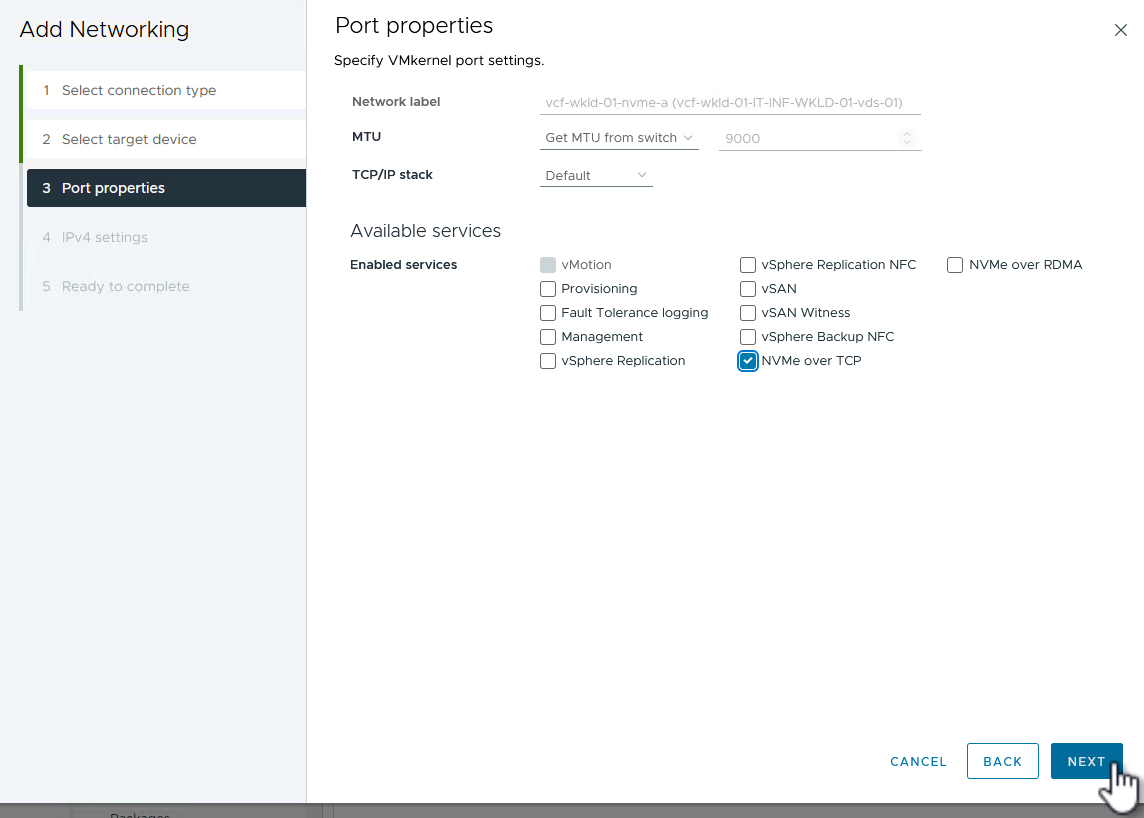
clique em ok
-
Na página IPv4 settings, preencha o IP address, Subnet mask e forneça um novo endereço IP do Gateway (somente se necessário). Clique em Next para continuar.
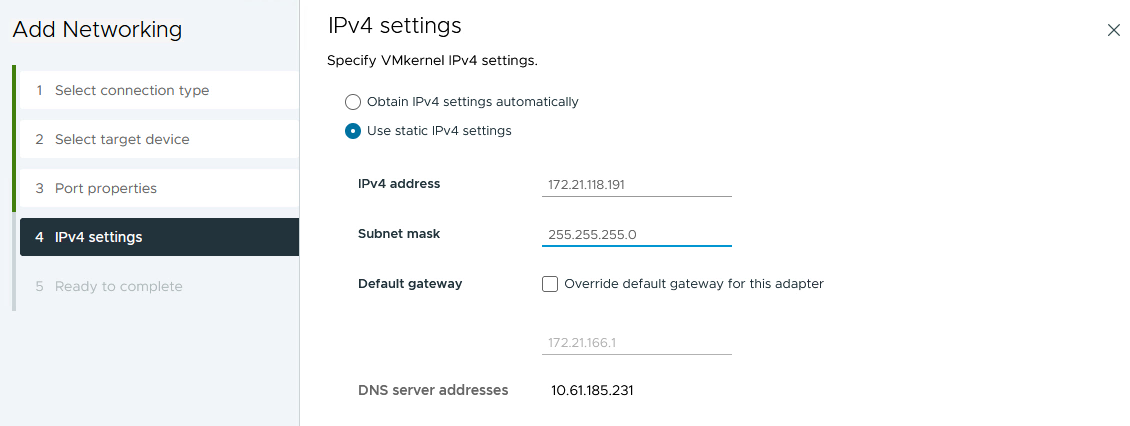
clique em ok
-
Reveja as suas seleções na página Pronto para concluir e clique em concluir para criar o adaptador VMkernel.
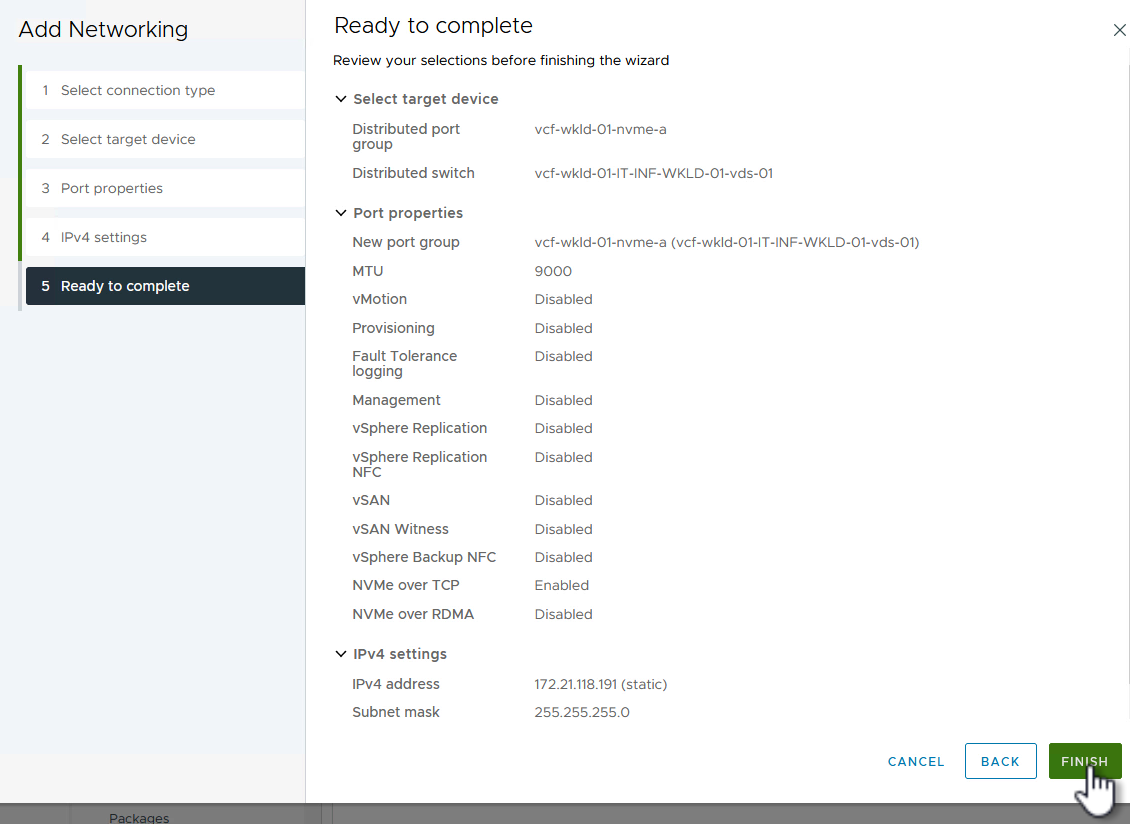
clique em ok
-
Repita este processo para criar um adaptador VMkernel para a segunda rede iSCSI.
Adicione o adaptador NVMe sobre TCP
Cada host ESXi no cluster de domínio de workload deve ter um adaptador de software NVMe sobre TCP instalado para cada rede NVMe/TCP estabelecida dedicada ao tráfego de storage.
Para instalar adaptadores NVMe em TCP e descobrir as controladoras NVMe, siga estas etapas:
-
No cliente vSphere, navegue para um dos hosts ESXi no cluster do domínio da carga de trabalho. Na guia Configure, clique em adaptadores de armazenamento no menu e, em seguida, no menu suspenso Add Software Adapter, selecione Add NVMe over TCP adapter.
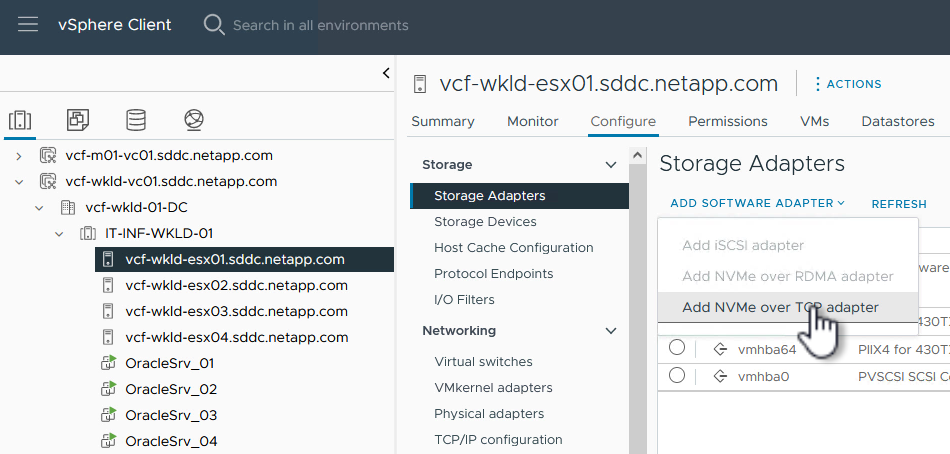
clique em ok
-
Na janela Add Software NVMe over TCP adapter, acesse o menu suspenso Physical Network Adapter e selecione o adaptador de rede física correto para ativar o adaptador NVMe.
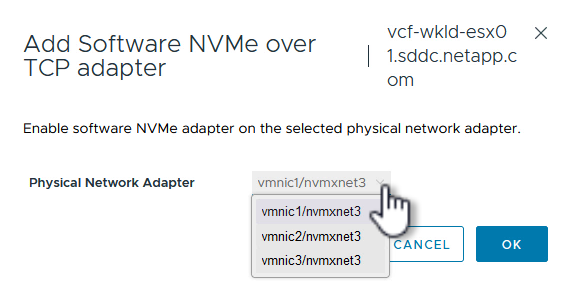
clique em ok
-
Repita esse processo para a segunda rede atribuída ao NVMe sobre o tráfego TCP, atribuindo o adaptador físico correto.
-
Selecione um dos adaptadores NVMe sobre TCP recém-instalados e, na guia Controllers, selecione Add Controller.
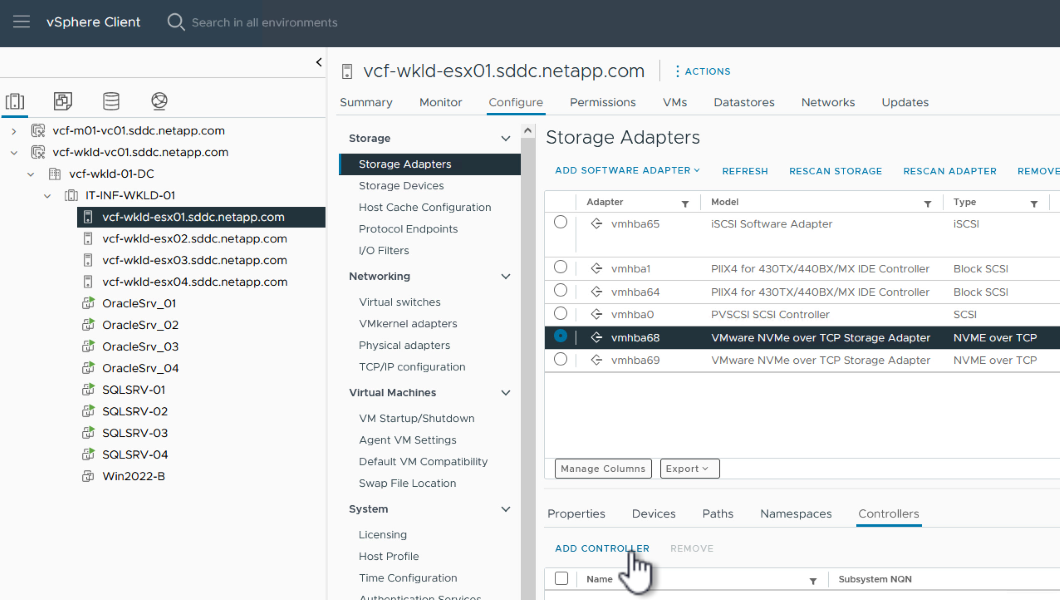
clique em ok
-
Na janela Add controller, selecione a guia automatically e conclua as etapas a seguir.
-
Preencha os endereços IP de uma das interfaces lógicas SVM na mesma rede que o adaptador físico atribuído a este adaptador NVMe sobre TCP.
-
Clique no botão Discover Controllers.
-
Na lista de controladores descobertos, clique na caixa de seleção das duas controladoras com endereços de rede alinhados a esse adaptador NVMe sobre TCP.
-
Clique no botão OK para adicionar os controladores selecionados.
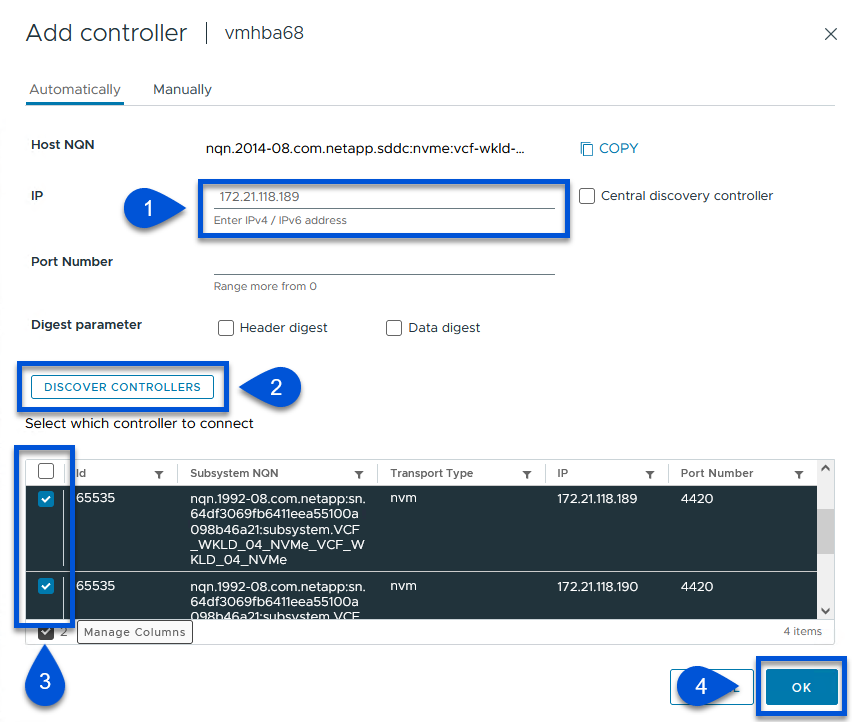
clique em ok
-
-
Após alguns segundos, você verá o namespace NVMe aparecer na guia dispositivos.
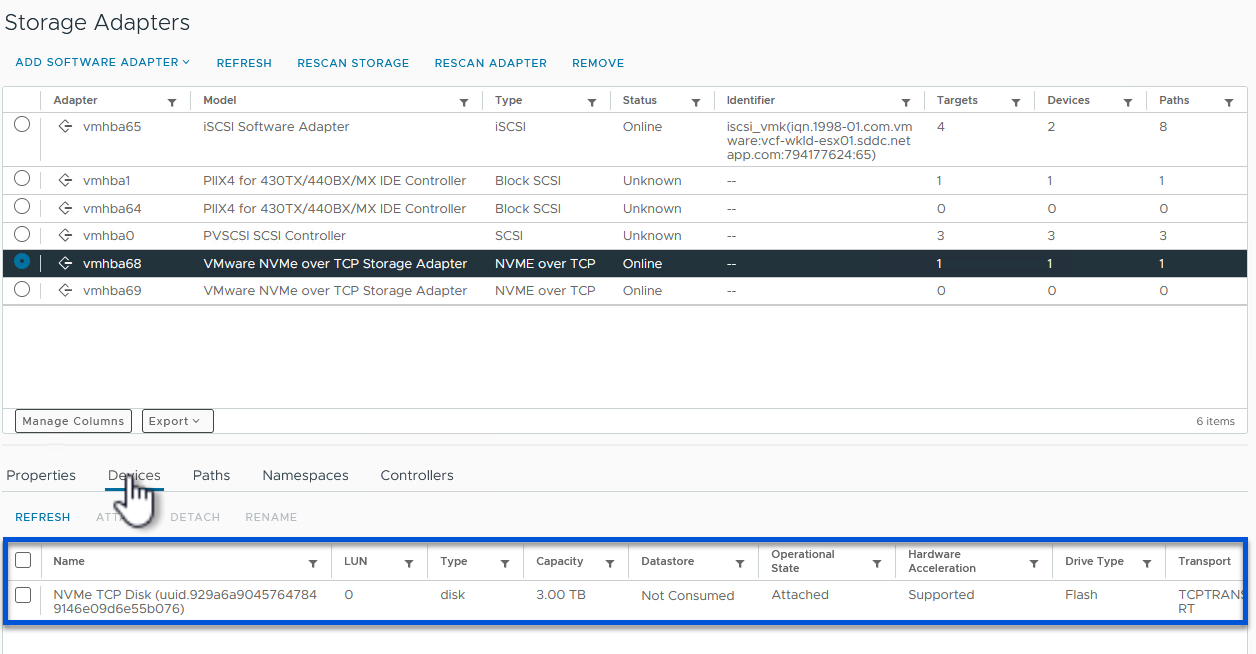
clique em ok
-
Repita este procedimento para criar um adaptador NVMe sobre TCP para a segunda rede estabelecida para o tráfego NVMe/TCP.
Implante o NVMe em TCP datastore
Para criar um datastore VMFS no namespace NVMe, execute as seguintes etapas:
-
No cliente vSphere, navegue para um dos hosts ESXi no cluster do domínio da carga de trabalho. No menu ações selecione armazenamento > novo armazenamento de dados….
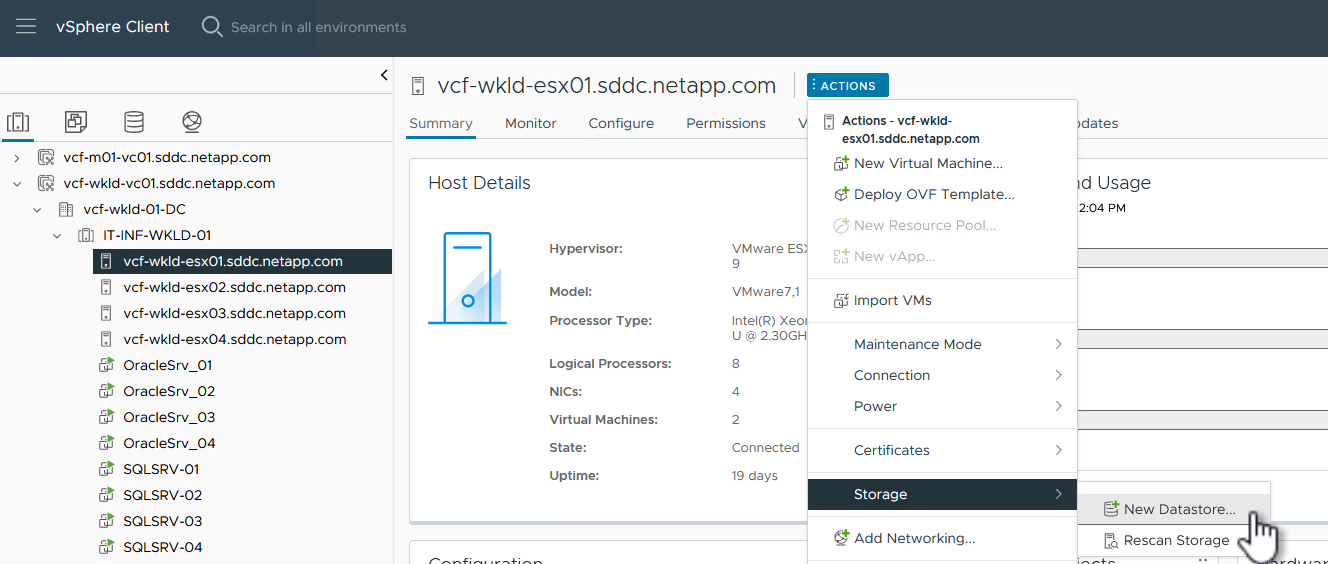
clique em ok
-
No assistente New datastore, selecione VMFS como o tipo. Clique em Next para continuar.
-
Na página Nome e seleção de dispositivo, forneça um nome para o datastore e selecione o namespace NVMe na lista de dispositivos disponíveis.
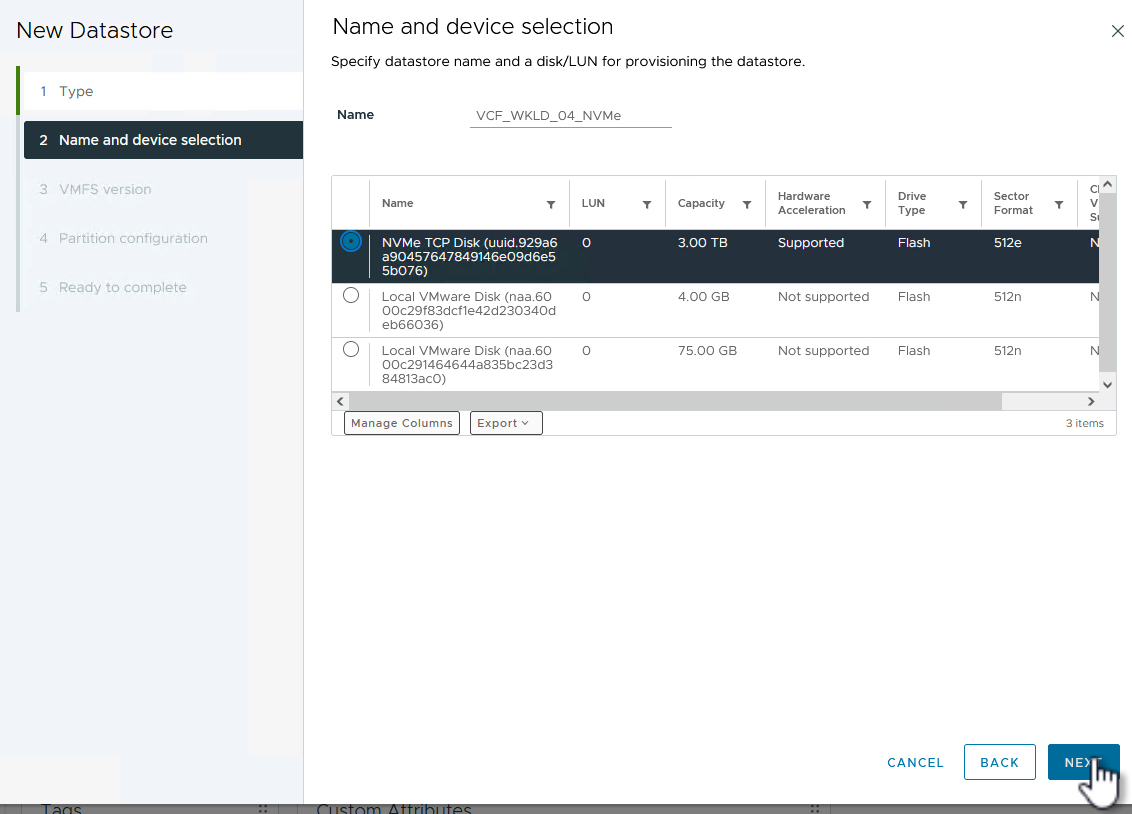
clique em ok
-
Na página VMFS version, selecione a versão do VMFS para o datastore.
-
Na página Partition Configuration, faça as alterações desejadas no esquema de partição padrão. Clique em Next para continuar.
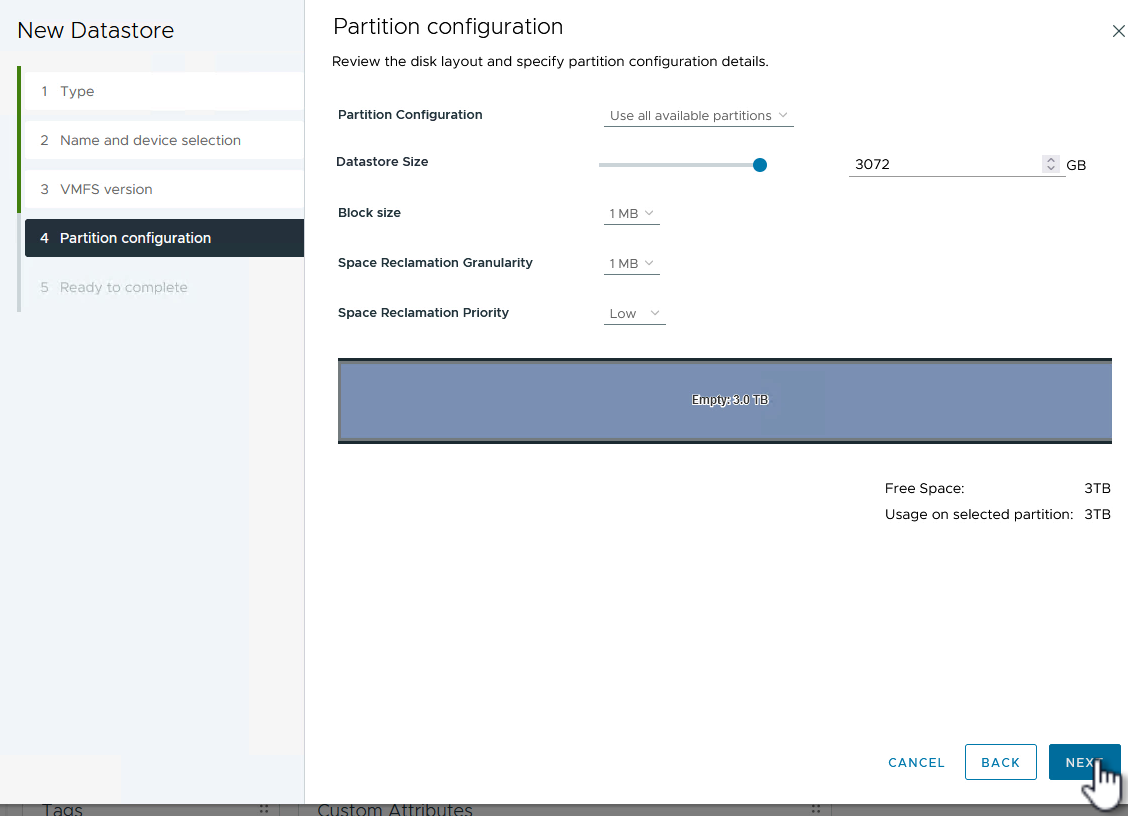
clique em ok
-
Na página Pronto para concluir, revise o resumo e clique em concluir para criar o datastore.
-
Navegue até o novo datastore no inventário e clique na guia hosts. Se configurado corretamente, todos os hosts ESXi no cluster devem ser listados e ter acesso ao novo datastore.

clique em ok
Informações adicionais
Para obter informações sobre a configuração de sistemas de armazenamento ONTAP, consulte o "Documentação do ONTAP 9" centro.
Para obter informações sobre como configurar o VCF, "Documentação do VMware Cloud Foundation"consulte .


